メディア作成ツールなしでWindows 11 ISOファイルを直接ダウンロードする
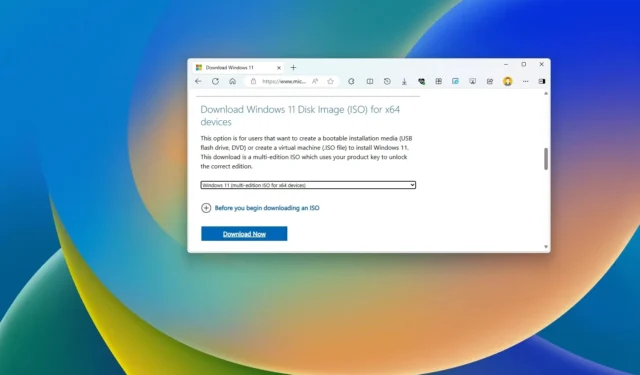
最新バージョンの Windows 11 (23H2) は、古いリリースまたは Windows 10 を実行しているデバイスで Windows Update を通じてダウンロードできます。ただし、クリーン インストールで新しく開始する場合や、サポートされていないハードウェア構成に Windows 11 をインストールする場合は、ISO ファイルをダウンロードすることもできます。
以前は、公式の方法ではメディア作成ツールや回避策を使用してインストール ファイルをダウンロードしていましたが、Windows 11 以降では、Microsoft サポート Web サイトから公式 ISO ファイルを直接ダウンロードできます。
Microsoft がダウンロード可能にしているのは最新バージョンのみであることに注意してください。たとえば、この記事の執筆時点では、現在のリリースはバージョン 23H2 です。つまり、バージョン 22H2 と 21H2 (オリジナル) はダウンロードできなくなりました。代わりに、Rufus ユーティリティとメディア作成ツールを使用して ISO ファイルをダウンロードすることもできます。
さらに、Windows 11 24H2 ISO ファイルをダウンロードすることも可能ですが、これは早期プレビューとしてのみ可能です。
このガイドでは、Microsoft サーバーから Windows 11 ISO ファイルを直接ダウンロードする手順を説明します。
Windows 11 ISOファイルの直接ダウンロード
Windows 11 (23H2) の ISO ファイルを直接ダウンロードするには、次の手順に従います。
-
「x64 デバイス用の Windows 11 ディスク イメージ (ISO) のダウンロード」セクションで、Windows 11 (現在のリリース) オプションを選択します。
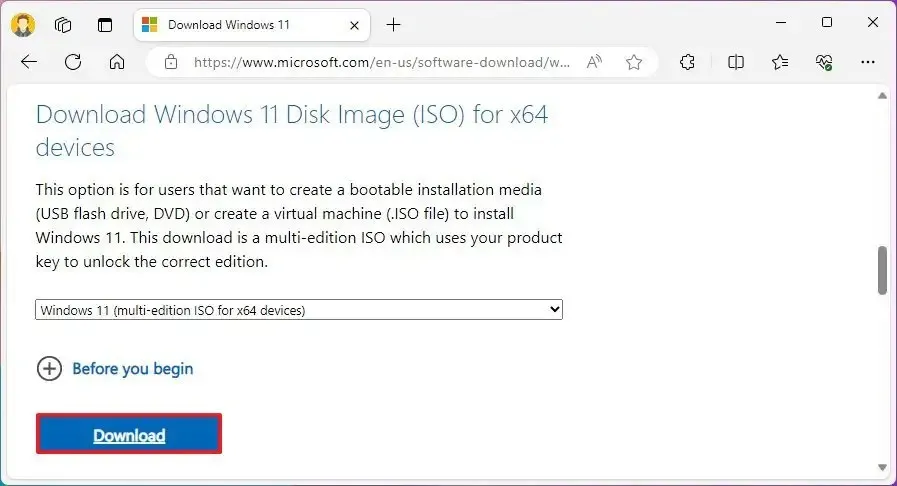
-
ダウンロードボタンをクリックします。
-
インストール言語を選択します。
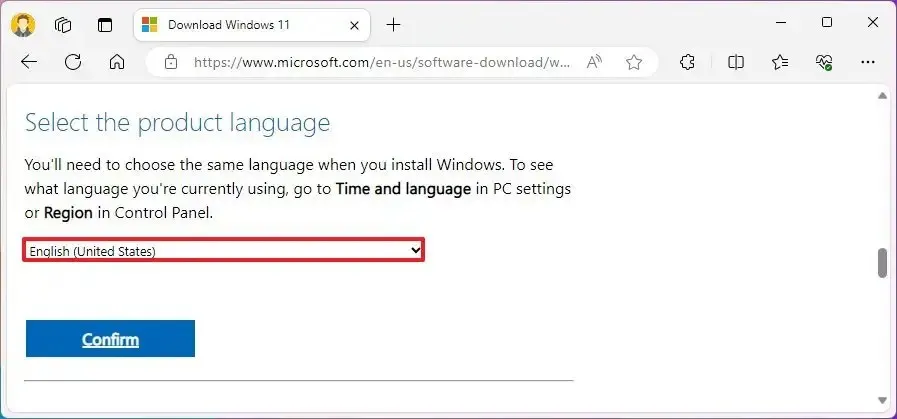
-
「確認」ボタンをクリックします。
-
[ダウンロード]ボタンをクリックして、バージョン 23H2 の ISO ファイルをコンピューターに保存します。
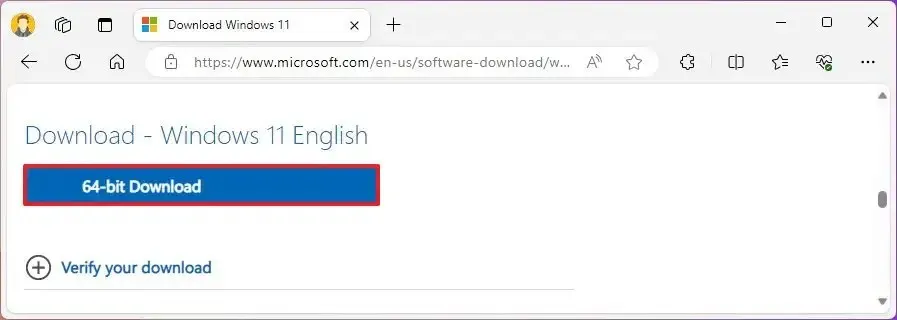
ISO ファイルをダウンロードしたら、Rufus を使用して Windows 11 用の起動可能なメディアを作成できます。
2024 年 5 月 2 日更新:このガイドは、正確性を確保し、プロセスの変更を反映するために更新されました。


コメントを残す